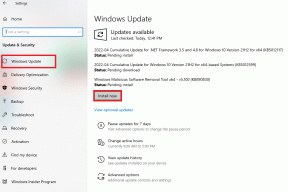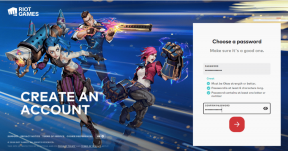Les 4 meilleures façons de réparer Google Duo n'affichant pas les contacts sur Android et iPhone
Divers / / November 29, 2021
Principalement, Google Duo vous permet de passer des appels vidéo et envoyer des messages vidéo aux personnes de votre liste de contacts. Avec le nouveau Liens d'invitation de groupe, vous pouvez également communiquer avec des personnes dont vous n'avez pas enregistré le numéro dans votre répertoire. Cependant, malgré la facilité de se connecter avec des personnes sur Google Duo, certains Android et iPhone les utilisateurs ne peuvent pas le faire car l'application ne reconnaîtra pas leurs contacts. Si vous appartenez à cette catégorie, nous avons mis en évidence quatre (4) façons de résoudre le problème dans cet article. Vérifiez-le.

Pour certains utilisateurs, seuls quelques contacts n'apparaissent pas dans Google Duo. Certains utilisateurs ont également signalé que l'application ne reconnaît pas tous leurs contacts. Ce problème provient généralement d'autorisations d'application mal configurées, de fichiers de cache corrompus ou de problèmes système/application de base. Fait intéressant, le redémarrage de votre téléphone pourrait aider à résoudre ce problème. Vous devez également vous assurer que votre appareil a accès à Internet. Si Google Duo n'affiche toujours pas vos contacts, passez aux solutions ci-dessous.
Aussi sur Guiding Tech
1. Vérifier les coordonnées
Tout d'abord, vous devez vérifier et confirmer si les contacts manquants sont enregistrés sur votre smartphone. Si tel est le cas, vérifiez que le numéro de téléphone ou l'adresse e-mail attaché(s) au(x) contact(s) sont correctement enregistrés. La suppression du code de pays des contacts concernés a résolu le problème pour certains utilisateurs. Vous pouvez également essayer cela et voir si cela fonctionne.

Si les contacts manquants n'apparaissent toujours pas dans l'application Google Duo, vous pouvez contacter la personne par appel ou SMS. Ils peuvent être enregistrés sur Google Duo avec un autre numéro que vous n'avez pas.
2. Vérifier les autorisations Duo
Lorsque vous installez Google Duo sur votre smartphone, vous êtes invité à autoriser l'application à accéder à votre répertoire ou à vos contacts.

Si vous avez refusé à l'application l'accès à la liste de contacts de votre téléphone, vous risquez de rencontrer ce problème de Google Duo qui n'affiche pas vos contacts.
Voici comment vérifier si Google Duo a des autorisations pour votre contact sur les appareils Android et iPhone.
Pour Android
Étape 1: Lancez le menu Paramètres et sélectionnez Confidentialité.

Étape 2: Ensuite, sélectionnez Gestionnaire d'autorisations.

Étape 3: Appuyez sur Contacts.

Étape 4: Faites défiler la liste des applications et sélectionnez Duo.

Étape 5 : Vérifiez que l'option « Contacter l'accès pour cette application » pour l'application Google Duo est définie sur Autoriser.

Alternativement, vous pouvez également vérifier l'autorisation de contact de Google Duo à partir de la page d'informations de l'application. Voici comment le faire.
Étape 1: Appuyez longuement sur l'icône de l'application Google Duo sur la page d'accueil ou dans la barre d'état des applications et appuyez sur l'icône d'informations (i) dans le menu contextuel.

Cela ouvrira la page d'informations de l'application Google Duo.
Étape 2: Sélectionnez Autorisations.

Étape 3: Appuyez sur Contacts - s'il se trouve dans la section Refusé de la page des autorisations.

Étape 4: Sélectionnez Autoriser pour accorder à Google Duo l'accès à la liste de contacts de votre téléphone.

Fermez l'application Duo sur votre smartphone et relancez-la. Maintenant, vérifiez si le ou les contacts manquants apparaissent maintenant dans l'application.
Pour iphone
Suivez les étapes ci-dessous pour vérifier l'état d'autorisation de contact de Google Duo sur votre iPhone.
Étape 1: Lancez le menu Paramètres et sélectionnez Confidentialité.

Étape 2: Sélectionnez Contacts.

Cela lancera une page contenant une liste d'applications qui ont demandé l'accès au contact de votre appareil.
Étape 3: Vérifiez que Duo est activé.

Vous pouvez également désactiver Duo et le réactiver.
Une autre façon d'accorder à Google Duo l'accès aux contacts de votre iPhone consiste à accéder à Paramètres> Google Duo et à vérifier que les contacts sont activés.


Vous pouvez également désactiver cette option et la réactiver. Lancez Google Duo après cela et vérifiez si les contacts manquants apparaissent maintenant.
3. Vider le cache de l'application
Si Google Duo n'affiche pas vos contacts sur votre appareil Android, cela peut être dû à la présence de fichiers de cache corrompus. Si tel est le cas, vous pouvez essayer de vider le cache de l'application et vérifier si cela corrige l'erreur. Accédez à Paramètres > Applications et notifications > Toutes les applications > Duo > Stockage et cache > Vider le cache.


4. Mettre à jour Google Duo
Certaines fonctionnalités de Google Duo comme la synchronisation des contacts peuvent mal fonctionner s'il y a un bogue présent dans la version de l'application installée sur votre appareil. Vous devez vous assurer que vous êtes exécuter la version mise à jour de Google Duo sur votre appareil.
Lancez la boutique d'applications de votre téléphone et mettez à jour Google Duo. Vous pouvez également utiliser les liens ci-dessous pour accéder à la page de l'application Google Duo sur la boutique d'applications de votre appareil.
Mettre à jour Google Duo (pour Android)
Mettre à jour Google Duo (iPhone)
Aussi sur Guiding Tech
Connectez-vous avec tout le monde
Idéalement, au moins une des solutions de dépannage mentionnées ci-dessus devrait permettre à Google Duo d'afficher à nouveau tous vos contacts. Si vous rencontrez toujours le problème après avoir essayé les méthodes ci-dessus, nous vous recommandons de supprimer Google Duo de votre téléphone et de le réinstaller. Vous devez également vérifier que le système d'exploitation de votre appareil est à jour.
Ensuite: Vous ne trouvez pas l'historique des appels Google Duo? Lisez l'article lié ci-dessous pour savoir comment afficher et supprimer l'historique des appels de Google Duo sur Android, iPhone et Web.